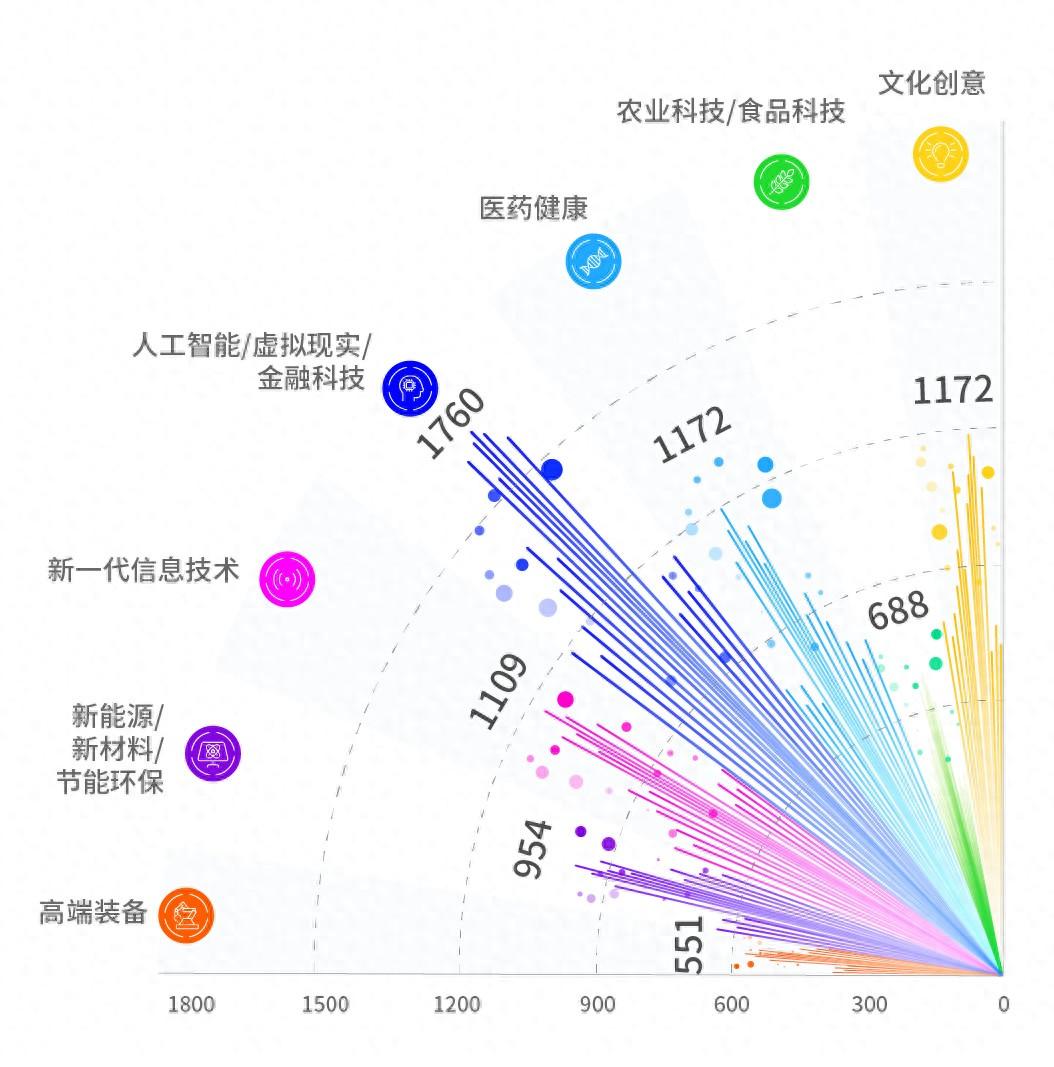win8如何录制屏幕?实用教程分享
录制屏幕已成为人们日常学习和工作中经常需要面对的问题,随着windows 8系统的普及,越来越多用户需要了解如何在这个平台上录制屏幕。可是win8如何录制屏幕呢?接下来,本文将介绍三种在win8系统上录制屏幕的方法,我们将对每种方法的操作步骤进行详细说明,以满足不同用户的需求。

win8录制屏幕方法1:专业录屏软件
win8系统凭借简洁的操作页面深受大家喜爱,可是很多用户却不知道win8如何录制屏幕,如果您想要录制声画同步的视频,数据蛙录屏软件可以帮助到您。它支持Mac系统和Windows系统,可以让我们轻松录制屏幕。
它支持超清录制,拥有麦克风降噪功能,让您录制的视频更清晰、细腻,多种视频质量(高质量、无损质量等)满足您的录制需求。以下是使用数据蛙录屏软件录制win8电脑的步骤:
数据蛙录屏软件下载链接:https://luping.shujuwa.net/
操作环境:
演示机型:神舟战神G9-CU7PK
系统版本:Windows 8
软件版本:数据蛙录屏软件1.1.8
步骤1:访问数据蛙录屏软件的官方网站,下载并安装适合Windows 8系统的版本,安装完成后,启动软件,在首页我们选择视频录制。

步骤2:进入到视频录制模式中,我们可以对电脑的扬声器和麦克风进行调整,扬声器是内部声音,麦克风是外部声音。

步骤3:此外,软件提供了自动停止与分段录制功能,可以选择按文件大小、录制时长、停止时间来结束录制,设置好后返回开始录屏。

步骤4:录制结束后,视频会自动弹出,我们可以预览录制的视频,并选择进入高级剪辑页面,对视频进行更多处理。

win8录制屏幕方法2:QQ录屏
QQ是一款免费的即时通讯软件,它内置了屏幕录制功能,可以用来录制win8电脑屏幕。下面将介绍使用QQ录屏的操作步骤:
步骤1:打开QQ聊天窗口,点击工具栏上的“剪刀”图标,启动截图工具。在截图工具菜单中选择“屏幕录制”,即可开始录制屏幕。

步骤2:在录制之前,可以通过鼠标选择录制范围。录制完毕后,点击“结束”按钮完成录制。
步骤3:录制结束后,视频会自动弹出预览,此时必须手动进行保存,才可以在电脑文件夹中找到录制的视频。
win8录制屏幕方法3:步骤记录器
步骤记录器是win8系统自带的屏幕录制工具,适合录制简单的步骤操作。以下是使用步骤记录器进行屏幕录制的步骤:
步骤1:打开“运行”窗口,输入“psr”,按Enter键启动步骤记录器。

步骤2:在步骤记录器主界面中,点击“记录”按钮,即可录制屏幕。录制过程中,可以在屏幕上添加注释和指示,使录制内容更加直观易懂。
步骤3:录制完毕后,点击“停止”按钮结束录制,步骤记录器会将录制内容保存在用户文档文件夹中。
win8录制屏幕的结论
阅读了全文之后,相信您已经明白了win8如何录制屏幕,这些录制方法各有特点,可根据实际需求和操作习惯进行选择。希望通过本篇文章,读者能够更好地应对日常工作和学习中的屏幕录制需求,提高效率。
文章推荐: